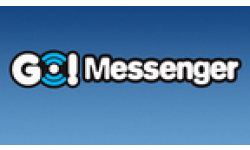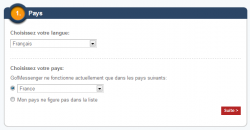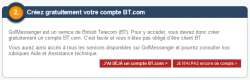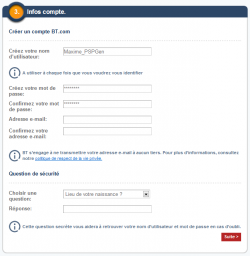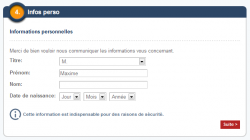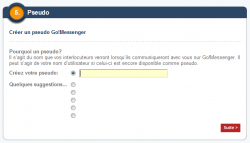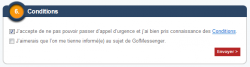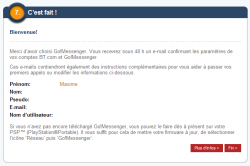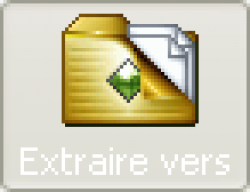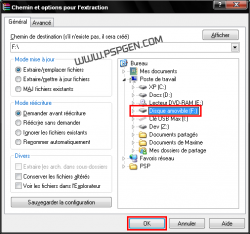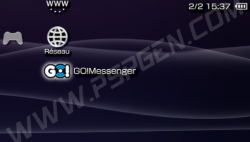Moins de 24h après le lancement de Go! Messenger, une seule chose est sûre : Sony et BT n'ont pas vraiment anticipé l'engouement des utilisateurs : le téléchargement et l'inscription à Go! Messenger relevaient aujourd'hui du véritable parcours du combattant! Heureusement, PSPGen est là pour vous permettre de télécharger Go! Messenger et sa version PC et apprendre à vous inscrire en toute facilité!
Le bilan de la journée est simple : les serveurs de BT ont été saturés et donc hors-service toute la journée ou presque... Inscription laborieuse, téléchargement ultra-lent ou connexion impossible, tels sont les obstacles que vous avez pu rencontrer... Heureusement, PSPGen est là pour vous aider :
ETAPE 1 : Création d'un compte Go! Messenger (BT.com)
Pour plus de rapidité, mieux vaut créer son compte sur son PC que sur sa PSP :
- Rendez vous sur la page d'inscription en cliquant ICI.
L'inscription est divisée en 7 étapes :
- 1 : Renseignez votre langue et votre pays :
- 2 : Créez un compte BT.com en cliquant sur Je n'ai PAS encore de compte :
- 3 : Indiquez toutes les infos relatives à votre nouveau compte, dont votre nom d'utilisateur (celui que vous utiliserez pour vous connecter mais pas celui que vous distribuerez à vos amis) :
- 4 : Donnez vos informations :
- 5 : Choisissez votre pseudo (c'est celui que vous distribuerez à vos amis mais pas celui que vous utiliserez pour vous connecter) :
- 6 : Acceptez les conditions :
- 7 : Terminé! Cliquez sur Fin :
L'inscription étant terminée, vous recevrez un mail de bienvenue :
A cet instant, vous ne pourrez PAS ENCORE vous connectez à Go! Messenger, vous devrez attendre ce second mail qui vous indique que votre compte est activé :
NOTE : Il est possible que même après ce mail, un temps d'attente soit requis avant votre première connexion.
ETAPE 2 : Installer Go! Messenger
Pour plus de rapidité, mieux vaut télécharger et installer Go! Messenger depuis son PC que depuis sa PSP :
- Téléchargez Go! Messenger :
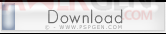
- Connectez votre PSP à votre ordinateur par USB,
- Passez votre PSP en Mode USB grâce à l'option Connexion USB,
- Ouvrez le fichier téléchargé avec WinRAR,
- Appuyez sur le bouton Extraire vers :
- Choisissez l'emplacement de votre PSP dans le Poste de travail et appuyez sur OK :
- Attendez l'extraction complète des fichiers,
- Quittez le Mode USB de votre PSP.
ETAPE 3 : Lancement de Go! Messenger :
- Rendez-vous dans le Menu Réseau de votre PSP,
- Lancez Go! Messenger en appuyant sur X :
NOTES :
- Votre PSP doit être équipée d'un Firmware 3.90 ou Custom Firmware 3.90 M33
- Votre PSP doit être européenne, si vous êtes en Custom Firmware, vous pouvez émuler cette région grâce à l'option Fake Region du Recovery Menu.
Téléchargement additionnel : Go! Messenger pour PC (BT Softphone 2) :
Pour plus de rapidité, mieux vaut télécharger et installer Go! Messenger depuis son PC que depuis sa PSP :
- Téléchargez Go! Messenger :
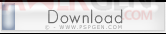
- Connectez votre PSP à votre ordinateur par USB,
- Passez votre PSP en Mode USB grâce à l'option Connexion USB,
- Ouvrez le fichier téléchargé avec WinRAR,
- Appuyez sur le bouton Extraire vers :
- Choisissez l'emplacement de votre PSP dans le Poste de travail et appuyez sur OK :
- Attendez l'extraction complète des fichiers,
- Quittez le Mode USB de votre PSP.
ETAPE 3 : Lancement de Go! Messenger :
- Rendez-vous dans le Menu Réseau de votre PSP,
- Lancez Go! Messenger en appuyant sur X :
NOTES :
- Votre PSP doit être équipée d'un Firmware 3.90 ou Custom Firmware 3.90 M33
- Votre PSP doit être européenne, si vous êtes en Custom Firmware, vous pouvez émuler cette région grâce à l'option Fake Region du Recovery Menu.
Un TUTO d'utilisation de Go! Messenger arrivera bientôt mais sachez que l'utilisation est très aisée et l'interface plutôt intuitive. Les seules choses à savoir est qu'il ne faut pas confondre Pseudo (à distribuer) et Nom d'utilisateur (pour la connexion) et qu'il faut maintenir L appuyé pour naviguer dans le menu latéral.
Téléchargement additionnel : Go! Messenger pour PC (BT Softphone 2) :
Commenter